Registrace
První část The7 Dashboard představuje záložku registrace (obr. 1), která obsahuje také odkazy na instalaci přibalených pluginů, import demo obsahu atd.
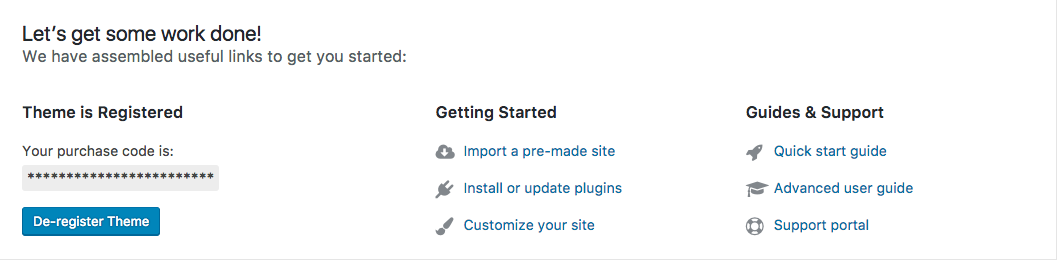
Obr. 1. Karta7 registrace.
Stav systému
Další část představuje Stav systému (obr. 2). V případě problémů s webovou stránkou může upozornit na nejrozšířenější problémy, jako je špatné umístění instalace (téma je uloženo v jiné složce než /dt-the7/), nedostatek paměti serveru, nedostupný modul ZIP (kdy server není schopen rozbalit archivy ZIP) atd.
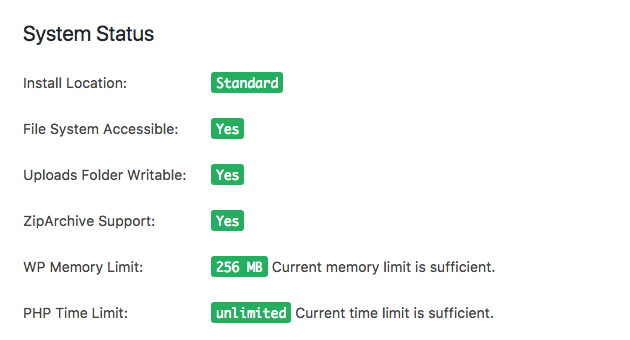
Obr. 2. Stav systému.
Nastavení
Největší částí je karta „Nastavení“, která je rozdělena do tří podsekcí. Začíná obecným nastavením (obr. 3), které umožňuje:
- spustit databázi automaticky po aktualizaci tématu;
- zapnout funkce Mega Menu;
- zasílat kritická upozornění na e-mail administrátora.
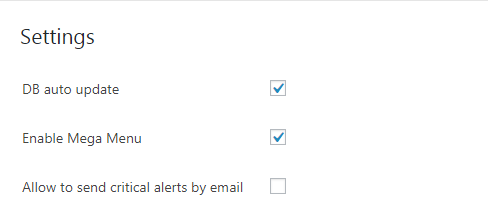
Obr. 3. Nastavení systému. Nastavení.
Funkce legacy
Obsahuje zaškrtávací políčka (obr. 4) pro takové staré funkce The7, jako jsou např:
- zobrazení možností motivu v boční nabídce panelu nástrojů;
- „Řádek The7“ – povolení spousty starých nastavení pro řádek v nástroji WPBakery Page Builder;
- zobrazení výběru ikon v nabídce horního panelu panelu nástrojů;
- povolení rozložení „Překrývající se záhlaví“ v nastavení záhlaví stránky;
- podpora staré verze písma ikon FontAwesome v případě, že používáte ikony z FontAwesome ver.4 na celé webové stránce.
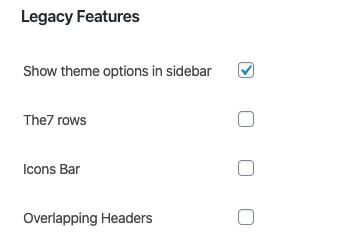
Obr. 4. Starší funkce.
Jestliže jste v tématu The7 nováčci, tuto část prostě ignorujte. Pokud jste příznivci starého The7 a zajímá vás, kam zmizelo překrývání záhlaví, jsou tato zaškrtávací políčka určena právě vám.
Typy příspěvků a prvky The7
Tato část je k dispozici pouze v případě, že používáte vlastní typy příspěvků The7 (obr. 5) z pluginu The7 Elements. Umožňuje zakázat typy příspěvků, které nepotřebujete, a ve výsledku trochu zrychlit práci WP Dashboard.
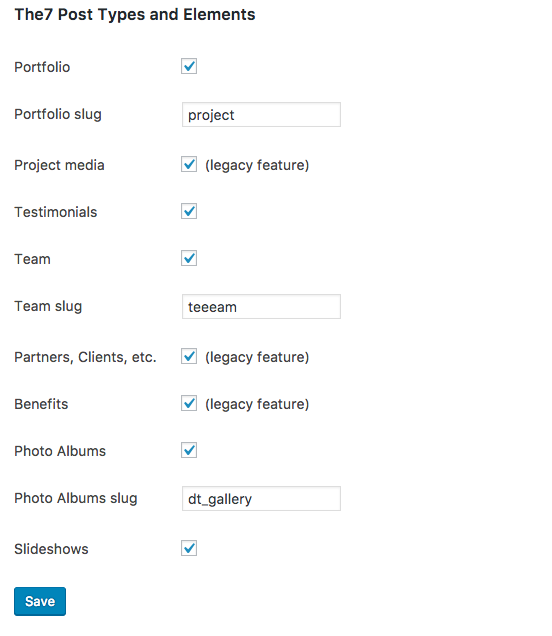
Obr. 5. The7 Post Types and Elements.
Bonus
Pokud je s vaší kopií tématu něco v nepořádku, možná ji budete chtít přeinstalovat. Nejjednodušší způsob je použít doplněk The7 Re-installer. Když je tento doplněk aktivní, najdete ve spodní části obrazovky příslušné tlačítko (obr. 6). Stačí na něj kliknout!
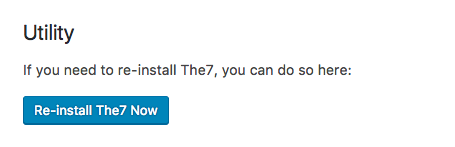
Obr. 6. Znovu nainstalujte aplikaci The7.
.
